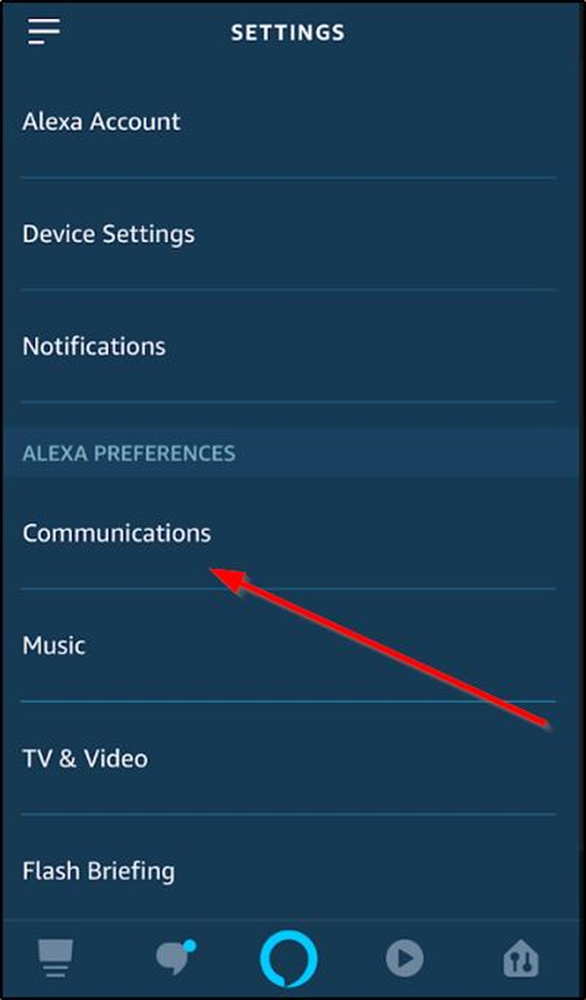Come abilitare i tasti di scelta rapida in descrizioni comandi in Word 2013
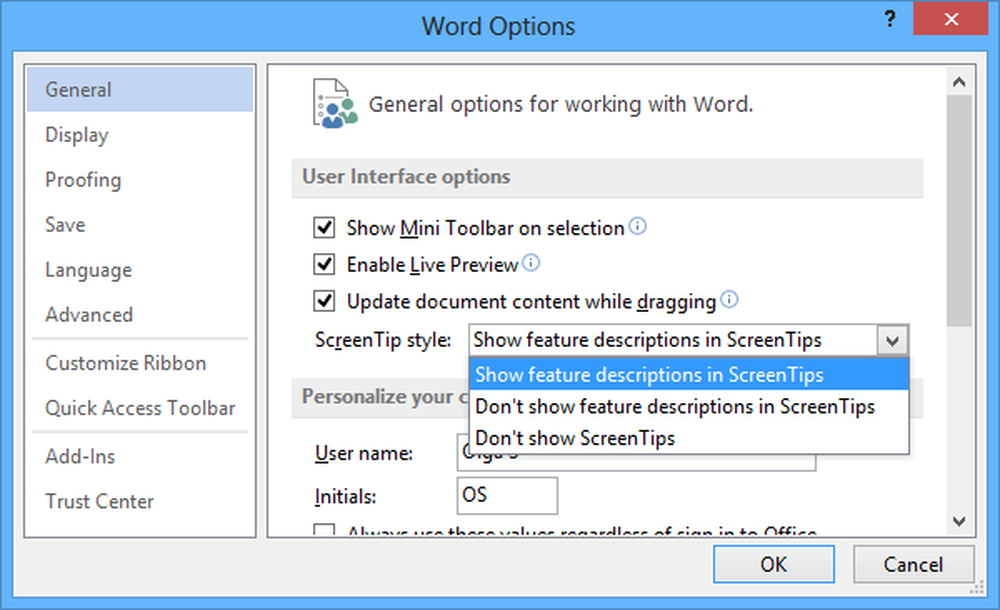
Microsoft Office Word 2013 rimane uno dei più popolari software di elaborazione testi. Non c'è carenza di scorciatoie in esso. Se trovi queste scorciatoie utili per migliorare la tua produttività, l'applicazione Microsoft Office Word 2013 offre la possibilità di includerle facilmente. Ad esempio, puoi includere Word tasti di scelta rapida in ScreenTips.
descrizioni comandi sono piccole finestre che visualizzano testo descrittivo quando si posiziona il puntatore su un comando / controllo o una scheda / pulsante. Avere questa capacità di visualizzare un tasto di scelta rapida associato per una funzione semplicemente passando il mouse sopra il pulsante è un suggerimento sicuro per l'apprendimento dei tasti di scelta rapida di Word.
Abilita tasti di scelta rapida in descrizioni comandi in Word
Rendi la finestra di dialogo Opzioni di Word aperta dallo sfondo dell'applicazione e scegli "Opzioni" dall'elenco di elementi a sinistra.
Successivamente, sotto la finestra di dialogo "Opzioni di Word", selezionare l'opzione "Avanzate".

Quindi, scorrere verso il basso fino a trovare la sezione 'Visualizza' e controllare il 'Mostra i tasti di scelta rapida in ScreenTips' scatola.
Fare clic su "OK" per finalizzare le modifiche e chiudere la finestra di dialogo "Opzioni di Word".A partire da ora, quando si posiziona il puntatore del mouse su un pulsante sulla barra multifunzione, il tasto di scelta rapida per tale comando verrà visualizzato in ScreenTip.
Inoltre, è possibile selezionare l'opzione desiderata desiderata dalle opzioni dell'interfaccia utente nell'elenco Stile descrizione. È possibile selezionare quanto segue -

Mostra le descrizioni delle funzioni in ScreenTips - Questa opzione attiva ScreenTips e Enhanced ScreenTips per visualizzare ulteriori informazioni su un comando, incluso il nome del comando, le scorciatoie da tastiera, la grafica e i collegamenti agli articoli della Guida. Questa è l'impostazione predefinita.
Non mostrare le descrizioni delle funzioni in ScreenTips - Questa opzione disattiva Enhanced ScreenTips in modo da visualizzare solo il nome del comando e magari una scorciatoia da tastiera.
Non mostrare le descrizioni - Questa opzione disattiva ScreenTips e Enhanced ScreenTips in modo che venga visualizzato solo il nome del comando.
Quindi, vai avanti e usa questo trucco per creare i tuoi documenti professionali in tempi rapidi. Word 2013 presenta alcune tecniche piuttosto impressionanti per creare in modo efficiente i documenti necessari per la tua vita professionale.